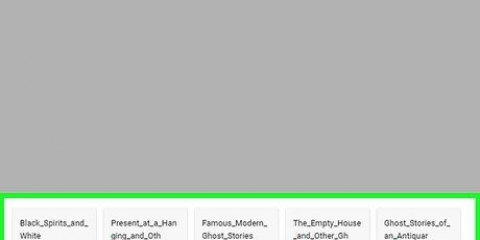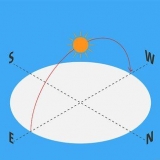Mms er ikke det samme som iMessage. Du kan sende iMessage ved hjelp av et WiFi-signal hvis sendere og mottakere har iMessage aktivert. Hvis et trådløst nettverk er tilgjengelig, vil ikke telefondataene dine bli brukt. Når du vil sende et bilde eller en annen type multimediemelding til noen med en Android-telefon, vil den bli sendt som en MMS-melding. Hvis du ikke slår på MMS, vil du ikke kunne sende multimediemeldinger til personer med Android-telefoner eller til personer med iPhone som ikke bruker iMessage.



Åpen Innstillinger. Trykk på Generell. Trykk på Nullstille. Trykk på Nettverkstilbakestilling. Hvis du har et passord, vil du nå bli bedt om å angi det.
For å kunne sende og motta meldinger via SMS trenger du kun et mobilsignal, men for MMS trenger du mobildata (som 3G eller 4G) på en iPhone. Du kan bestemme hvilken protokoll din iMessage bruker basert på fargen på meldingen. Blått indikerer bruk av iMessage, mens grønt indikerer at meldingen ble sendt via SMS/MMS. Grønne meldinger med multimedia kan bare sendes eller mottas med mobildata.
Slå på mms-meldinger på en iphone
I denne artikkelen kan du lese hvordan du aktiverer MMS eller muligheten til å sende og motta multimediemeldinger på din iPhone. Når MMS er aktivert, kan du sende multimediemeldinger, for eksempel bilder, videoer og gruppemeldinger, til personer som ikke eier en iPhone, eller som ikke bruker iMessage. Multimedia Messaging-funksjonen (vanligvis forkortet til MMS) er vanligvis aktivert som standard på en iPhone, men den fungerer bare hvis du er koblet til operatørens nettverk.
Trinn
Metode 1 av 2: Slå på MMS

1. Slå på mobildataene dine. Hvis du vil sende en multimediemelding, for eksempel et bilde, en video eller en gruppemelding, mens du ikke er koblet til et Wi-Fi-nettverk, eller hvis du vil sende den til noen som ikke har tilgang til iMessage (f.eks. noen som bruker Android), må du bruke mms. For å kunne bruke MMS er du avhengig av nettleverandøren din, selv om du er koblet til internett via et WiFi-nettverk. For å aktivere mobildataene dine, gjør følgende:
- Åpne kontrollsenteret ved å sveipe ned på startskjermen for iPhone X (eller nyere versjon) fra øverste høyre hjørne, eller ved å sveipe opp fra bunnen av skjermen hvis du har en annen modell.
- Hvis Wi-Fi-ikonet (den vertikale antennen med to buede linjer øverst til høyre på skjermen) er grått, trykker du på det slik at det blir grønt. Hvis den allerede er grønn, er du allerede på nettverket.
- Noen mobilabonnementer inkluderer ikke muligheten til å sende MMS-meldinger, mens andre krever at du betaler hvis du overskrider et visst beløp. Før du sender en MMS-melding, sjekk med leverandøren din for å være sikker, slik at du vet nøyaktig hvilke begrensninger som gjelder.

2. Åpne iPhone-innstillingene
. Det er et grått tannhjul på startskjermen eller i appbiblioteket.
3. Rull ned og trykkMeldinger. Du finner dette alternativet på skjermen sammen med en rekke andre Apple-apper, for eksempel Mail og Notes.

4. Rull ned og bytt «MMS»-glidebryteren til «På»-posisjon
. Du finner den i SMS/MMS-delen og den blir grønn i fargen. Nå kan telefonen sende meldinger med bilder og videoer ved å bruke abonnementet du fikk gjennom operatøren din.
5. Rull ned og bytt gruppemeldingsglidebryteren til På (grønn) posisjon
. Nå kan du sende og svare på gruppemeldinger, og for det trenger du MMS hvis andre medlemmer av gruppen ikke bruker iMessage.Metode 2 av 2: Feilsøk MMS

1. Prøv å sende en tekstmelding. En tekstmelding er en vanlig tekstmelding som sendes over mobilnettverket ditt. Hvis du kan sende en SMS, men ikke en MMS, kan vedlegget være for stort. Nettverksleverandører legger visse begrensninger på størrelsen på MMS-meldinger. For eksempel, hvis du (eller personen du vil sende meldingen til) bruker Verizon, kan ikke meldingen være større enn 3.5 MB. For å sende en SMS må du slå av iMessage. For å gjøre det, følg trinnene nedenfor:
- Åpen Innstillinger.
- Rull ned og trykk Meldinger.
- Skyv `iMessage`-glidebryteren til Av (grå) posisjon.
- Gå til Meldinger igjen og prøv å sende en tekstmelding til én mottaker uten vedlegg. Er meldingen sendt?
- Hvis du var i stand til å sende tekstmeldingen uten vedlegg, kan du prøve å sende den på nytt med et vedlegg. Hvis sendingen ikke lykkes, kan det være at vedlegget er for stort, eller at leverandøren din legger visse begrensninger på bruken av MMS.
- Hvis du kan sende både SMS- og MMS-meldinger uten at iMessage er aktivert, er sjansen stor for at mottakeren bruker en Android-telefon, men telefonnummeret deres har vært knyttet til en iPhone tidligere. Det kan hende iPhone-en din prøver å sende meldinger til mottakerens iMessage-konto i stedet for brukerens telefonnummer knyttet til MMS. I så fall, be mottakeren om å be Apple om instruksjoner om hvordan du kan koble fra telefonnummeret til iMessage-kontoen deres.
- Ikke glem å slå på iMessage igjen etter testen.

2. Oppdater iPhone. Du kan få problemer hvis du ikke oppdaterer smarttelefonen på lang tid. For å oppdatere smarttelefonen, gå til .

3. Tilbakestill nettverket ditt. På den måten vil du slette alle mobil- og Wi-Fi-tilkoblingene dine, noe som ofte løser eventuelle MMS-problemer. Bare husk at på denne måten vil du også slette alle WiFi-nettverkspassord som er lagret på smarttelefonen din, så du må angi dem på nytt hvis du vil koble til et WiFi-nettverk.

4. Kontakt leverandøren din. MMS er en operatørtjeneste, noe som betyr at operatøren din administrerer serverne som sender MMS-data fra din iPhone til andre telefoner og omvendt. Hvis du har vedvarende problemer med MMS, kan tilbakestilling av MMS-tjenesten kanskje løse tilkoblingsproblemet.
Tips
Artikler om emnet "Slå på mms-meldinger på en iphone"
Оцените, пожалуйста статью
Lignende
Populær